Chắc hẳn nhiều bạn vẫn chưa biết cách chụp màn hình máy tính như thế nào.Chú thích, đánh dấu những mục quan trọng nhất. Vậy hãy cùng chúng tôi tìm hiểu các cách chụp màn hình nhanh, đơn giản và chú thích lên ảnh nhanh nhất nhé.

1. Phím tắt chụp màn hình
1.1. Chụp toàn màn hình với PrtScn
Đây là cách chụp ảnh đơn giản nhất, nhanh nhất trên Windows. Khi chúng ta nhấn phím PrtScn (Print Screen) thì toàn bộ màn hình sẽ được chụp lại . Còn nếu muốn chỉ chụp một cửa sổ màn hình cụ thể thì nhấn Alt +PrtScn (Print Screen) và được lưu lại bộ nhớ đệm của máy. Bạn có thể Paste vào các phần mềm chat (Zalo, Facebook...) hoặc mở công cụ chỉnh sửa ảnh như Photoshop, Paint và dán hình ảnh vào để lưu hoặc chỉnh sửa nếu muốn.
1.2. Chụp toàn màn hình Windows 8, 10 tự lưu với Windows + PrtSc (Print Screen)
Để chụp toàn bộ màn hình Win 10 bạn nhấn Windows + PrtSc, ảnh sẽ tự động lưu vào mục Pictures > Screenshots trên máy tính. Bạn chỉ cần mở thư mục trên và tìm hình ảnh màn hình mình vừa chụp.

1.3 Chụp vùng màn hình tùy chỉnh, thêm chú thích ảnh ( mũi tên , vẽ vùng chọn, text , ....) đối với win 8, 10 sử dụng tổ hợp Ctrl + Alt + A
Đây là cách chụp màn hình theo vùng chọn mà bạn có thể trực tiếp viết chú thích trực tiếp ngay sau khi các bạn chụp ảnh màn hình.Các bạn nhấn tổ hợp phím Ctrl + Alt + A, Sau khi nhấn tổ hợp phím này, con trỏ chuột sẽ biến thành dấu +, cho phép bạn vẽ hình chữ nhật. Khi chụp ảnh màn hình xong sẽ có các tùy chọn viết chữ , thêm mũi tên, dánh dấu vùng chọn , làm mờ vùng chọn theo ý bạn muốn.

2. Phím tắt chụp màn hình
2.1 Chụp ảnh màn hình với phần mềm có sẵn của Windows : Snipping Tool
Nếu bạn không muốn tải phần mềm nào về máy tính thì có thể sử dụng 1 ứng dụng tích hợp sẵn trên máy tính là Snipping Tools. Đây là phần mềm sẽ giúp bạn chụp ảnh màn hình theo vùng chọn. Nó hoàn toàn miễn phí. Để sử dụng Snipping Tools, bạn vào Start-->All Program--->Accssorries chọn Snipping Toll hoặc Gõ Snipping Tool vào thanh tìm kiếm trên Windows và chọn phần mềm để khởi động chương trình này
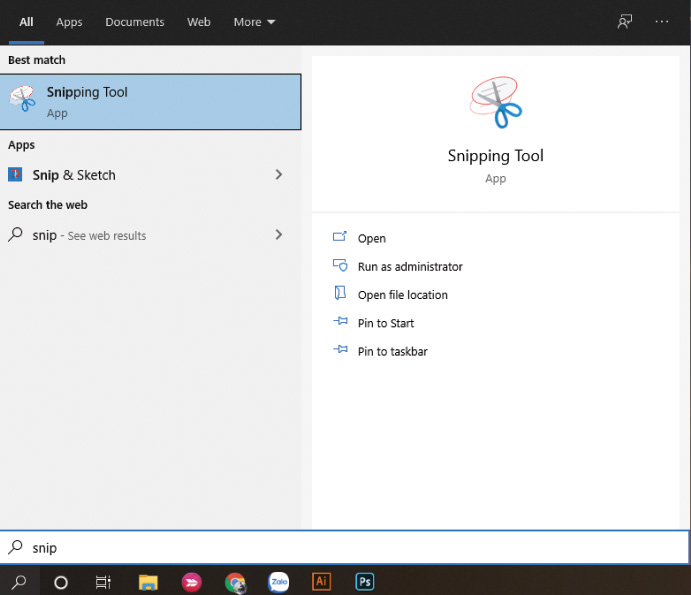
2.1 Chụp màn hình với phần mềm Skitch - phần mềm tạo ghi chú ảnh tuyệt vời cho Windows
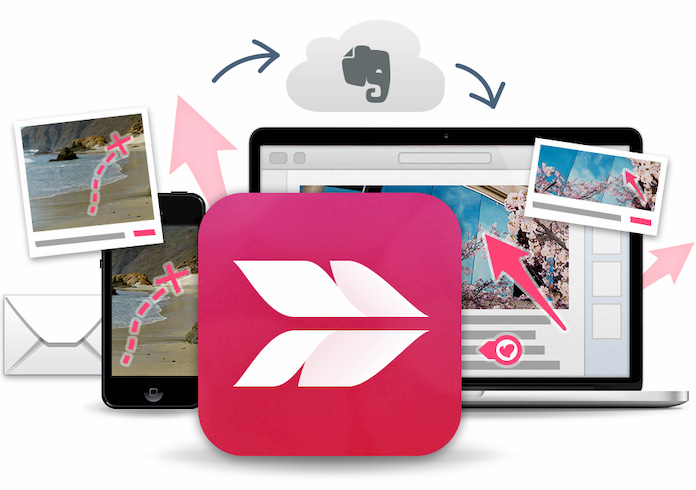
Tải về Skitch phiên bản 2.3.2.176
Tải về Skitch phiên bản 2.3.2.173
Skitch là phần mềm tạo ghi chú cho ảnh được phát triển bởi Evernote. Skitch được biết đến là một phần mềm tạo ghi chú nhanh, rất đẹp mắt và làm nổi bật chú thích cho hình ảnh hơn rất nhiều. Nó đặc biệt phù hợp cho các bạn chuyên viết các bài hướng dẫn, các blogger,…

Tổng kết
Trên đây là một số cách chụp màn hình máy tính đơn giản chỉ với vài thao tác. Hy vọng bài viết này sẽ giúp ích được cho các bạn.

